
Обводка рисунка в Автокаде – это один из важных этапов работы, позволяющий создать точные и чёткие контуры объектов. В этой статье рассматриваются основные шаги, которые помогут вам эффективно выполнить этот процесс, минимизируя ошибки и ускоряя работу. Правильное обведение не только улучшает внешний вид чертежа, но и позволяет точно перенести размеры и формы на итоговый документ.
Шаг 1. Подготовка чертежа
Перед тем как приступить к обведению, важно удостовериться, что ваш исходный рисунок корректно размещён в чертежной области. Если рисунок не является векторным, преобразуйте его в подходящий формат. Для этого используйте команду TRACE или импортируйте изображение в формате .bmp, .jpg, .png и так далее. Проверьте масштаб изображения и его точность относительно рабочих единиц.
Шаг 2. Использование команды “Полилиния”
Обводка объектов лучше всего осуществляется с помощью команды PLINE (полилиния). Эта команда позволяет создать линии, которые могут включать прямые участки и дуги, давая возможность следовать по контуру объекта с максимальной точностью. Для начала выберите команду PLINE и начните отводить контур по точкам, переходя от одного сегмента к другому. Если контур объекта сложный, используйте режим SPLINE для создания плавных кривых.
Шаг 3. Применение команд для точности
Для более точного следования контуру используйте дополнительные команды, такие как FILLET для создания закруглений углов и TRIM для удаления лишних линий. Если нужно, скорректируйте углы или сгладьте переходы, чтобы контур выглядел более аккуратно и точно отражал рисунок.
Шаг 4. Проверка и доработка
После завершения обводки важно проверить точность контуров. Используйте команды DIMLINEAR и DIMDIAMETER для измерения расстояний и углов, чтобы убедиться, что обведённый контур соответствует оригиналу. Также стоит убедиться, что линии не пересекаются, и все элементы находятся в правильных слоях.
Выбор инструмента для обводки в Автокаде

Основной инструмент для обводки – это «Полилиния» (PLINE). Этот инструмент позволяет создавать непрерывные линии, которые могут быть как прямыми, так и кривыми. Использование полилиний особенно полезно при обводке сложных контуров, так как они автоматически соединяют все точки. Полилиния позволяет задавать параметры ширины линии, что дает возможность точно контролировать толщину обводки.
Для точных и прямолинейных обводок идеальным вариантом является инструмент «Линия» (LINE). Он проще и подходит для простых геометрических форм, где не требуется сглаживание или изменение толщины линии. Однако, в отличие от полилинии, линия не соединяет точки автоматически, и её можно использовать для создания отдельных отрезков.
Если необходимо выполнить обводку в виде замкнутого контура, используйте инструмент «Контур» (BOUNDARY). Он автоматически создаёт замкнутую полилинию по внешним границам объекта. Этот инструмент особенно полезен при работе с растровыми изображениями, где нужно точно обвести контуры объектов, например, в случае сканированных чертежей или изображений с фоном.
Для обводки сложных объектов, состоящих из нескольких элементов, полезен инструмент «Обводка» (HATCH). Он используется для создания заполнения внутри замкнутого контура, что позволяет выделить нужную часть чертежа. Обратите внимание, что HATCH не является прямым инструментом для создания линий, но часто применяется в сочетании с полилиниями и контурами для визуализации обводок и разделения областей.
Для работы с графикой, созданной в других приложениях, используйте команду «Импорт» (IMPORT). Она позволяет перенести изображения в форматах BMP, JPG или PNG, после чего можно использовать инструменты Автокада для обводки их контуров с помощью вышеупомянутых инструментов. Важно помнить, что для корректной работы с растровыми изображениями нужно использовать команду «Обрезка» (TRIM) для удаления лишних участков.
Как настроить параметры линий для обводки
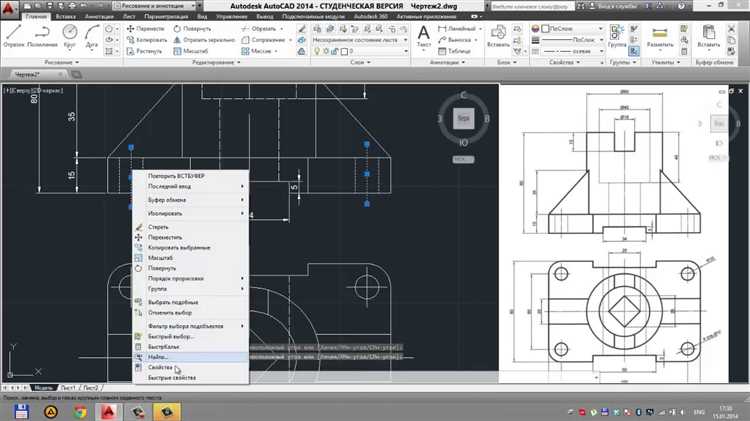
Для точной и качественной обводки в AutoCAD необходимо правильно настроить параметры линий. В первую очередь стоит обратить внимание на стиль линий, их толщину и цвет. Эти настройки влияют на внешний вид обводки и соответствие проекту.
Для настройки параметров линии используйте команду «Линия» или выберите соответствующий инструмент на панели инструментов. Далее, выполните следующие шаги:
1. Настройка типа линии:
Тип линии в AutoCAD задается через панель «Свойства» или команду «Linetype» в командной строке. Для этого откройте список доступных стилей линий. Например, для создания обводки можно выбрать тип «Continuous» (сплошная линия) или «Dashed» (пунктирная линия). Выберите нужный стиль, чтобы он отобразился в параметрах линии.
2. Установка толщины линии:
Толщину линии можно изменить через команду «Lweight» или через окно «Свойства». В меню «Толщина линии» выберите необходимое значение, например, 0.25 мм, 0.5 мм или больше, в зависимости от требований проекта.
3. Изменение цвета линии:
Цвет линии можно настроить через команду «Color» или через «Свойства» объекта. Выберите цвет, который будет наиболее контрастным для обводки. Чтобы улучшить видимость обводки, часто используют черный, красный или синий цвет.
4. Применение стиля линии к объектам:
После того как тип линии, толщина и цвет настроены, примените их к объектам. Выберите все элементы, которые нужно обвести, и примените выбранный стиль линии через свойства объекта или с помощью команды «Change Object Line Type».
5. Визуализация настроек:
Проверьте, как будет выглядеть обводка на экране, прежде чем печатать или сохранять чертеж. Используйте команду «Zoom Extents», чтобы увидеть всю рабочую область с новым стилем линий. Также можно активировать режим «Print Preview», чтобы увидеть, как линия будет отображаться на бумаге.
Настроив параметры линий, вы можете обеспечить точность и четкость обводки в своем проекте, что повысит его визуальную привлекательность и читаемость.
Использование команды «Обводка» для объектов
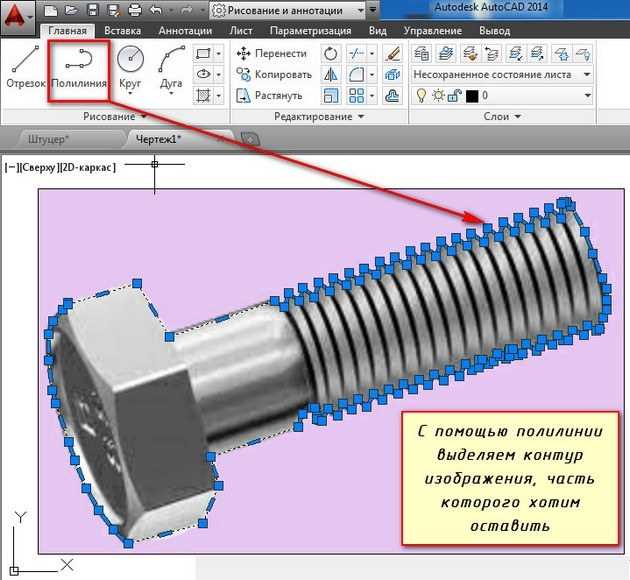
Команда «Обводка» в AutoCAD позволяет добавить линию вокруг выбранного объекта, создавая четкую и отчетливую границу. Для начала необходимо выбрать объект, к которому требуется применить обводку. Это может быть текст, блок или любой другой элемент. Команда «Обводка» особенно полезна при создании чертежей, где важно выделить элементы или сделать их более заметными.
Для активации команды «Обводка» выполните следующие шаги: в командной строке введите «HATCH» или выберите команду через вкладку «Аннотирование». После этого выберите объект, к которому хотите применить обводку. Важно, чтобы выбранный объект был замкнутым, иначе команда не сработает.
После того как объект выбран, настройте параметры обводки. В настройках можно изменить тип линии, толщину и цвет. Это позволяет точнее настроить внешний вид обводки в зависимости от нужд проекта. Например, для выделения элементов в чертежах можно выбрать яркий цвет, а для мелких деталей использовать тонкие линии.
Команда «Обводка» также позволяет применить несколько обводок к одному объекту. Для этого можно настроить дополнительные параметры, такие как отступ от края объекта или использовать несколько слоев обводки. Это дает возможность создавать более сложные визуальные эффекты на чертежах.
Важным моментом является использование опции «Обводка с выносом». Она позволяет создать обводку, которая не только ограничивает объект, но и выносит его контур за пределы области, что может быть полезно при создании сложных схем и планов.
Команда «Обводка» в AutoCAD имеет гибкие настройки и позволяет детально настроить внешний вид объектов, делая чертежи более информативными и понятными для восприятия.
Ручное добавление контуров вокруг элементов рисунка
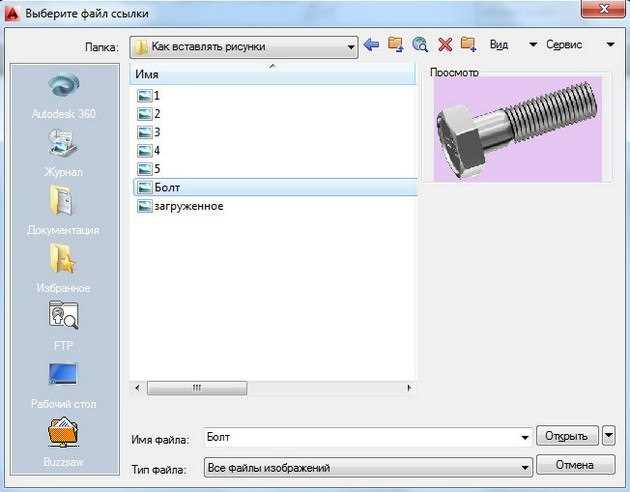
Для добавления контуров вручную в AutoCAD используется команда PLINE для создания полилиний. Это позволяет точно определить контуры элементов, обеспечивая нужную видимость и оформление. Выполните следующие шаги:
- Активируйте команду PLINE: В командной строке введите PLINE и нажмите Enter.
- Определите начальную точку: Щелкните в том месте, где должен начаться контур. Это будет начальная точка вашей полилинии.
- Постепенно обводите объект: Двигайтесь по периметру объекта, кликая на необходимые точки. Каждый щелчок будет задавать новый сегмент полилинии.
- Закрытие контура: Чтобы завершить контур, кликните правой кнопкой мыши и выберите Закрыть, либо введите C в командной строке и нажмите Enter.
- Настройка толщины линии: После завершения рисования контур можно настроить толщину с помощью параметра Lineweight в панели свойств.
- Изменение цвета контура: Для изменения цвета выберите контур и откройте свойства. В разделе Color выберите желаемый оттенок.
Если вы хотите добавить несколько контуров для различных элементов, повторите шаги с разных точек или разделите сложный объект на несколько частей. Для точности можно использовать вспомогательные линии или объекты (например, осевые линии).
При добавлении контуров вручную учитывайте, что каждый элемент должен быть чётко отделён, чтобы избежать перекрытия и создать ясную визуальную структуру.
Корректировка толщины и стилей линий после обводки
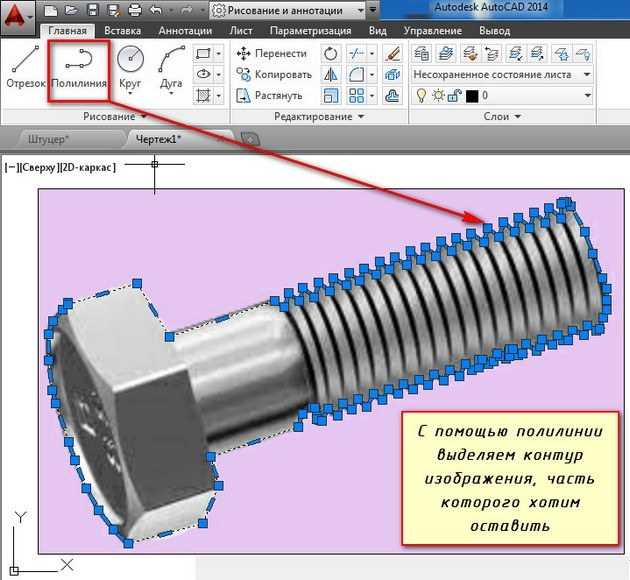
После того как вы обвели контуры в AutoCAD, важно правильно настроить толщину и стиль линий для улучшения визуального восприятия. Это помогает создать более четкие и профессионально оформленные чертежи. Применение различных типов линий и их толщин влияет на восприятие каждого элемента и облегчает работу с проектом.
Изменение толщины линий
Для изменения толщины линии используйте панель свойств или команду LINEWEIGHT. Это позволит вам настроить параметры толщины для каждой линии отдельно или для всех объектов сразу. Чтобы задать общую толщину для всех линий, выберите все объекты и через свойства измените параметр «Толщина линии». Для точной настройки применяйте нужное значение в миллиметрах или дюймах в зависимости от масштаба чертежа.
Настройка стилей линий
Для изменения стиля линии выберите команду LINETYPE или используйте свойства объекта. В AutoCAD есть несколько предустановленных стилей, таких как сплошная, пунктирная или штрихпунктирная линия. Вы можете загрузить дополнительные стили линий через команду LINETYPE, если стандартных недостаточно. Чтобы применить новый стиль, выберите нужную линию и через свойства объекта укажите желаемый стиль.
Использование слоев для управления стилями и толщинами
Слои позволяют централизованно управлять параметрами объектов. Для каждого слоя можно задать свою толщину и стиль линии, что позволяет эффективно управлять многослойными проектами. Чтобы изменить параметры слоя, откройте менеджер слоев и отредактируйте значения для каждого слоя отдельно. Это значительно ускоряет процесс оформления чертежа и облегчает внесение изменений.
Сохранение настроек
После внесения изменений важно сохранить настройки для повторного использования. Для этого создайте шаблон, в котором будут зафиксированы предпочтительные параметры стилей линий и толщин. Это особенно полезно при работе с большими проектами, где требуется единообразие оформления.
Экспорт обведённого рисунка в другие форматы
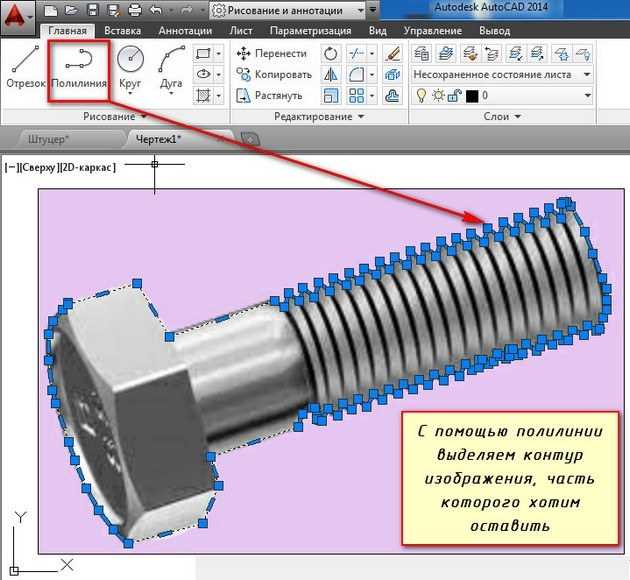
После того как рисунок в AutoCAD был обведён, его можно экспортировать в различные форматы для дальнейшего использования в других программах или для печати. Выбор формата зависит от целей и специфики дальнейшего применения. Рассмотрим самые популярные форматы и процесс их экспорта.
1. Экспорт в формат PDF
Для создания документа в PDF, который сохраняет все элементы рисунка, включая линии и размеры, используйте команду «Plot» (Печать). В диалоговом окне выберите принтер «Adobe PDF» или другой установленные PDF-принтер. Далее укажите область печати (например, «Window»), масштаб и другие параметры. После этого нажмите «OK» и выберите место для сохранения PDF-файла.
2. Экспорт в формат DWG
Если необходимо передать файл в формате, совместимом с AutoCAD, можно экспортировать его в DWG. Для этого выберите команду «SAVEAS» (Сохранить как) и в списке форматов выберите DWG. Этот формат сохраняет все элементы чертежа в исходном виде, включая обводку и текстовые элементы.
3. Экспорт в формат DXF
DXF (Drawing Exchange Format) используется для обмена данными между AutoCAD и другими CAD-системами. Для экспорта используйте команду «SAVEAS», затем выберите формат DXF. Убедитесь, что выбранная версия DXF совместима с программой, в которой будет открываться файл, так как разные версии могут поддерживать различные наборы данных.
4. Экспорт в растровые форматы (JPG, PNG, BMP)
Для создания изображений, пригодных для публикаций или презентаций, используйте команду «EXPORT» и выберите один из растровых форматов, таких как JPG, PNG или BMP. Перед экспортом настройте разрешение изображения для получения нужного качества. Растровые форматы хорошо подходят для изображений с фоновыми рисунками, но не поддерживают редактируемые элементы, такие как текст и линии, как в векторных форматах.
5. Экспорт в формат SVG
SVG (Scalable Vector Graphics) является векторным форматом, который хорошо подходит для использования в веб-дизайне. Для экспорта в этот формат воспользуйтесь внешними инструментами или плагинами, так как AutoCAD не поддерживает прямой экспорт в SVG. Одним из популярных решений является использование промежуточных форматов, таких как DXF, а затем конвертация их в SVG через специальные программы.
6. Экспорт в формат DWF
DWF (Design Web Format) – это формат, предназначенный для обмена чертежами и проектами. В отличие от PDF, DWF поддерживает интерактивные элементы, такие как слои и линейные размеры. Для экспорта используйте команду «EXPORT» и выберите формат DWF. Это удобно для просмотра чертежей без необходимости использования AutoCAD.
Вопрос-ответ:
С чего начать обведение изображения в AutoCAD, если у меня есть вставленный скан?
Если у вас есть вставленное растровое изображение, например, отсканированный чертёж, сначала его нужно вставить с помощью команды *RASTERIMAGEATTACH*. После размещения изображения желательно зафиксировать его положение (например, с помощью команды *IMAGEFRAME*) и отрегулировать прозрачность, чтобы линии были видны поверх. Далее вы можете использовать полилинии (*PL*), линии (*LINE*) или сплайны (*SPLINE*), чтобы вручную обвести необходимые контуры. Для точности удобно включить привязки к сетке или использовать объектную привязку.
Какие инструменты в AutoCAD лучше всего подходят для обведения сложных контуров?
Для сложных контуров часто используют команду *SPLINE*, так как она позволяет плавно повторять извилистые линии. Также может подойти *PLINE* — полилиния, особенно если нужно комбинировать прямые и дуговые сегменты. Если требуется высокая точность, удобно включить объектную привязку (*OSNAP*), чтобы точки точно совпадали с нужными участками изображения.
Можно ли как-то ускорить процесс обведения изображения, чтобы не рисовать каждую линию вручную?
Да, в AutoCAD есть функция трассировки изображения через инструмент *Trace* (в русской версии — *Обводка*), доступный в более новых версиях программы. Эта функция позволяет автоматически распознавать контуры на вставленном изображении и превращать их в векторные объекты. Однако результат часто требует корректировки вручную, особенно если качество исходного изображения низкое или линии размыты.
После обведения рисунка полилиниями, как можно проверить, что все линии соединены корректно?
Для проверки замкнутости контура можно воспользоваться командой *PEDIT* (редактор полилиний). Выберите нужную полилинию и используйте параметр «Объединить» (*Join*), чтобы соединить несвязанные сегменты. Также можно использовать команду *OVERKILL*, которая удаляет дублирующие и накладывающиеся элементы. Это особенно полезно, если вы случайно наложили несколько линий в одном месте.
Что делать, если после обведения рисунка некоторые участки выглядят неровно?
Если линии получились неровными, можно отредактировать их с помощью команды *STRETCH* или *GRIPS* (ручки). При выделении полилинии на экране появляются синие ручки, за которые можно потянуть, чтобы скорректировать форму. Также вы можете включить ортогональный режим (*F8*), чтобы линии выравнивались по горизонтали и вертикали, что особенно полезно при работе с геометрически строгими чертежами.






